Podesite svoj Mac Pro
Kad prvi put uključite Mac Pro, Asistent za podešavanje vodi vas kroz jednostavne korake potrebne za početak uporabe vašeg novog Mac računala. Možete odgovoriti na sve upite ili preskočiti neke korake i odabrati ih dovršiti kasnije. Primjerice, moglo bi imati smisla podesiti Vrijeme uporabe zaslona koje možete podesiti za različite korisnike, nakon početnog podešavanja.
Asistent za podešavanje vodi vas kroz sljedeće:
Podešavanje države ili regije: Ovime se podešava jezik i vremenska zona za vaš Mac.
Opcije pristupačnosti: Prikažite opcije pristupačnosti za Vid, Motoričke sposobnosti, Sluh, Kognitivne sposobnosti ili kliknite Ne sada. Kako biste saznali više, pogledajte Pristupačnost na vašem Macu.
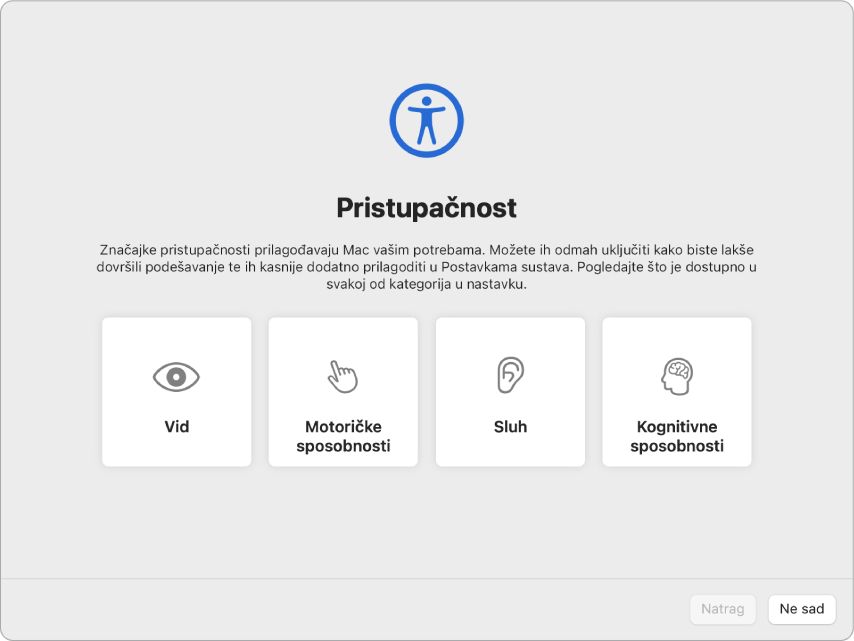
Spajanje na Wi-Fi mrežu: Odaberite mrežu i, prema potrebi, unesite lozinku. (Ako koristite Ethernet, možete odabrati i opciju Ostale mrežne opcije.) Kako biste mrežu kasnije promijenili, kliknite ikonu za Wi-Fi
 u traci s izbornicima ili u Postavkama sustava, kliknite Wi-Fi u rubnom stupcu, zatim odaberite mrežu i unesite lozinku. Ovdje također možete odabrati uključiti ili isključiti Wi-Fi.
u traci s izbornicima ili u Postavkama sustava, kliknite Wi-Fi u rubnom stupcu, zatim odaberite mrežu i unesite lozinku. Ovdje također možete odabrati uključiti ili isključiti Wi-Fi.Savjet: Ako ne vidite nakon podešavanja ikonu Wi-Fi statusa
 u traci s izbornicima, možete je dodati. Otvorite Postavke sustava, kliknite Kontrolni centar u rubnom stupcu, zatim odaberite “Prikaži u traci s izbornicima” za Wi-Fi.
u traci s izbornicima, možete je dodati. Otvorite Postavke sustava, kliknite Kontrolni centar u rubnom stupcu, zatim odaberite “Prikaži u traci s izbornicima” za Wi-Fi. Prenesite informacije: Ako želite prebaciti svoje podatke s drugog računala sada ili kasnije, pogledajte članak Prenesite svoje podatke na novi Mac Pro. Ako podešavate novo računalo i niste prethodno podesili Mac, kliknite Ne sada.
Prijavite se pomoću svog Apple ID-a: Vaš Apple ID sastoji se od e-mail adrese i lozinke. To je račun koji koristite za sve što radite s Appleom, uključujući korištenje trgovine App Store, aplikacije Apple TV, Apple Books, usluge iCloud, Poruka i ostalog. Najbolje je da imate vlastiti Apple ID i da ga ne dijelite. Ako još nemate Apple ID, možete ga besplatno izraditi tijekom podešavanja. Prijavite se istim Apple ID računom za korištenje bilo koje Apple usluge, na bilo kojem uređaju, bilo da je to vaše računalo, iOS uređaj, iPadOS uređaj ili Apple Watch. Pogledajte Apple ID na Macu.
Savjet: Ako ste već podešavali drugi uređaj sa sustavom macOS 12 ili novijim, iOS 15 ili novijim, iPadOS 15 ili novijim, vidjet ćete prozor za ekspresno podešavanje, “Neka ovo bude vaš novi Mac”. Ekspresno podešavanje preskače mnogo koraka i koristi postavke pohranjene u vašem iCloud računu.
Pohranjivanje datoteka u iCloud: iCloud vam omogućuje spremanje vaših sadržaja, dokumenata, fotografija i ostalog u oblak kako biste im mogli pristupiti gdje god bili. Provjerite jeste li prijavljeni istim Apple ID-jem na svim svojim uređajima. Za kasnije podešavanje ove opcije otvorite Postavke sustava i kliknite “Prijavite se koristeći svoj Apple ID” u rubnom stupcu, ako to još niste učinili. Nakon što se prijavite, kliknite Apple ID u rubnom stupcu, kliknite iCloud, zatim odaberite značajke koje želite koristiti. Možete odabrati i koristiti iCloud privjesak ključeva za spremanje svojih lozinki tijekom podešavanja. Za više informacija pogledajte Pristupite svom iCloud sadržaju na računalu Mac Pro.
Vrijeme uporabe zaslona: Pratite i primite izvješća o uporabi vašeg računala. Za opcije i detalje pogledajte Vrijeme uporabe zaslona na Macu.
Odaberite izgled: Odaberite Svijetlo, Tamno ili Auto za izgled radne površine. Ako želite promijeniti izbor koji ste postavili tijekom podešavanja, otvorite Postavke sustava, kliknite Izgled, zatim odaberite opciju. Možete prilagoditi i druge postavke izgleda, kao što su boja isticanja ili veličina ikone rubnog stupca.
Savjet: Ako ste novi korisnik Maca, pogledajte Jeste li novi korisnik Mac računala?, Kako se to zove na mojem Mac računalu? i članak Apple podrške Savjeti za izmjenjivače sustava Windows za Mac.
